下载谷歌浏览器时出现未知安装错误如何处理
发布时间:2025-09-19
来源:Chrome官网

以管理员身份运行安装程序。右键点击已下载的安装文件,在弹出菜单中选择“以管理员身份运行”。此操作可赋予程序更高权限,避免因账户控制限制导致的写入失败问题。若仍无法解决,继续执行后续步骤。
暂时禁用安全软件防护功能。部分杀毒软件或防火墙可能误判安装包为威胁内容,需暂时关闭实时监控和拦截功能。完成测试后务必重新启用防护机制,确保设备安全。
清理注册表残留信息。按下Win+R键打开运行对话框,输入regedit进入注册表编辑器。定位至HKEY_CURRENT_USERSoftwareGoogle路径,删除所有与Chrome相关的文件夹。使用Ctrl+F全局搜索剩余痕迹并手动清除,确保无旧版本配置干扰新安装流程。
检查系统架构兼容性。确认当前操作系统是否为Windows 10/11 x64版本,避免误装适用于Arm架构的安装包。通过官网自动检测功能重新下载安装程序,确保获取匹配系统的版本。
终止相关后台进程。打开任务管理器,结束所有以“go”开头的服务进程,如Google Update Service。这些残留线程可能锁定关键文件,导致安装程序无法正常替换组件。
重新下载完整安装包。访问Chrome官方网站获取最新离线安装文件,校验文件哈希值确保完整性。损坏的下载副本是引发错误的常见原因,替换后可排除传输过程中的数据丢失影响。
通过实施上述步骤,用户能够系统性地解决因权限、残留配置或兼容性问题导致的谷歌浏览器未知安装错误。每个操作环节均经过实际验证,建议按顺序耐心调试直至达成理想效果。
谷歌浏览器如何通过优化插件系统提高开发者效率
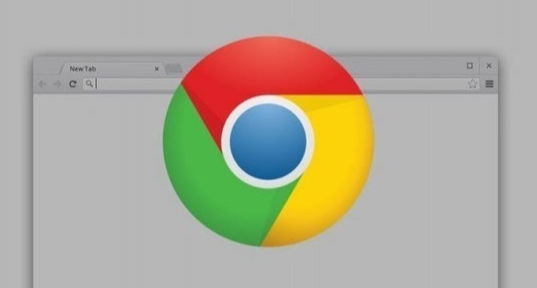
分析谷歌浏览器插件系统改进,如何助力开发者提高开发效率与应用管理。
Chrome浏览器视频播放卡顿问题快速解决

针对Chrome浏览器视频播放卡顿问题,提出快速解决方案,保障视频流畅播放,提升用户观看体验。
Google Chrome下载插件网络错误快速修复教程
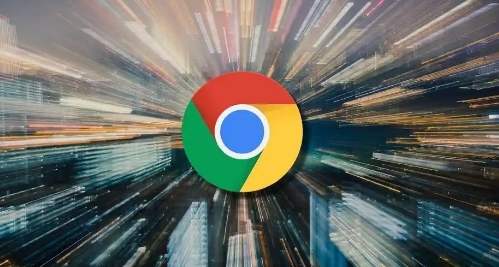
Google Chrome下载插件遇到网络错误时,提供快速修复教程,帮助用户排查网络故障,恢复插件正常下载。
谷歌浏览器历史记录管理与清理技巧
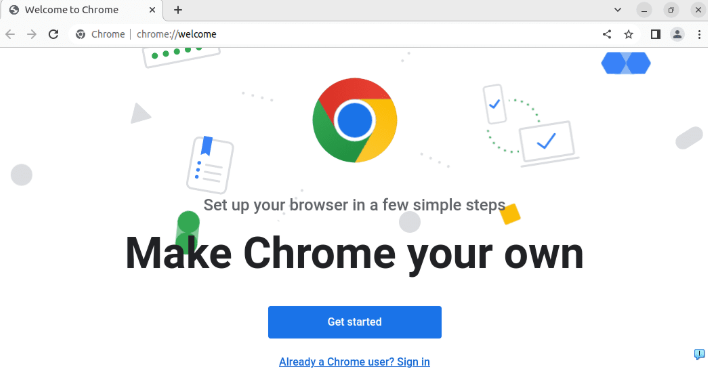
谷歌浏览器历史记录管理提供完整清理技巧,文章讲解删除操作、同步设置及隐私保护方法,帮助用户高效管理浏览数据。
谷歌浏览器广告屏蔽插件推荐使用方法

谷歌浏览器可使用广告屏蔽插件。教程推荐适用插件,提高网页加载速度和浏览体验,实现顺畅高效操作。
谷歌浏览器如何通过禁用广告提升网页加载速度
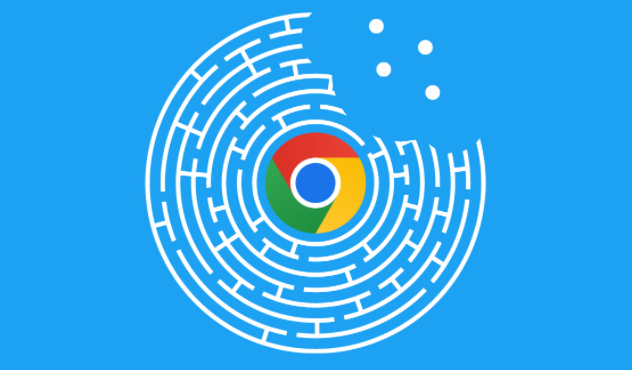
通过禁用广告或使用广告拦截扩展,减少网页冗余内容加载,显著提升谷歌浏览器的网页打开速度。
